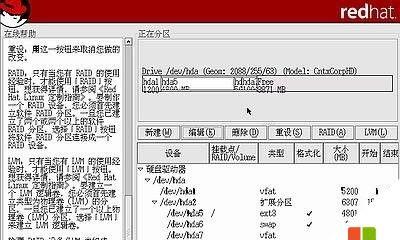在电脑使用过程中,我们经常需要安装各种程序来满足不同的需求。其中,使用光盘进行安装是最常见且方便的方式之一。本文将详细介绍如何正确安装电脑程序光盘。
准备工作
1.检查光盘完整性
在安装前,首先需要检查光盘是否有损坏或划痕。若有损坏,建议更换一张新的光盘。
2.查看系统要求
在进行安装之前,查看光盘包装或相关说明文件,了解该程序的系统要求,确保自己的电脑系统符合要求。
插入光盘并打开安装程序
3.打开光盘驱动器
将光盘轻轻插入电脑的光驱,然后按下光驱上的弹出按钮,待光盘托盘弹出后取出光盘包装。之后轻推托盘,使光盘进入光驱。
4.自动运行或手动打开
通常情况下,光盘插入后会自动运行安装程序。若没有自动运行,可以打开“我的电脑”并双击光驱图标来手动打开光盘。
按照提示进行安装
5.阅读软件许可协议
在安装过程中,很多软件都会要求用户阅读并接受软件许可协议。务必认真阅读,并只有在同意协议的前提下才能继续安装。
6.选择安装路径
在安装过程中,会要求选择安装路径。根据个人喜好和系统空间情况,选择一个合适的安装路径。
7.运行光盘内的安装程序
点击“下一步”按钮后,将会开始运行光盘内的安装程序。此时需要耐心等待,直到安装进度条完成。
8.安装附加组件
有些程序在安装过程中可能会要求安装一些附加组件,如DirectX等。按照提示,选择是否安装这些附加组件。
9.自定义设置
某些程序安装时会提供自定义设置选项,允许用户根据需求进行个性化设置。根据实际需求,进行相应的设置。
10.安装完成
当安装进度条完成后,表示安装已经完成。点击“完成”按钮,即可退出安装程序。
测试程序功能
11.重启电脑
某些程序安装完成后需要重启电脑才能正常运行。根据提示,重启电脑,确保程序能够正常使用。
12.运行程序
在完成安装并重启电脑后,找到桌面上的程序快捷方式或者在开始菜单中找到对应的程序图标,双击运行程序。
常见问题及解决方法
13.光盘无法读取
如果光盘无法读取,可以先检查光盘是否有划痕或污渍。如有划痕或污渍,可使用软布轻轻擦拭光盘表面。
14.安装过程中卡顿
有时在安装过程中可能会出现卡顿现象。此时可以尝试关闭其他运行的程序,释放系统资源,并重新启动安装程序。
15.安装失败
若安装失败,可尝试重启电脑后再次安装。如果问题仍然存在,可以查阅相关的技术支持文档或联系软件厂商获取帮助。
通过本文的详细介绍,相信大家已经掌握了正确安装电脑程序光盘的方法。在进行安装时,记得仔细阅读提示,并根据个人需要进行相应设置。如遇到问题,可以参考本文提供的解决方法。祝大家安装顺利!